Mobilné zariadenia v rámci operačného systému iOS 7 sa už stali tak pevne v živote niektorých ľudí, čo je už nejasné, ako to urobili bez iPad, povedzme pred 10 rokmi.
Skutočne, spolu s telefónom a tablietmi založenými na Android, výrobky Apple môžu vykonávať funkcie fotoaparátu, kamkordérov, hernej konzoly alebo dokonca surfovanie.
Nie je prekvapujúce, že s takýmito obrovským počtom aktuálnych informácií čas od času potrebujete vyčistiť pamäť zariadenia z nepotrebných súborov. A ak odstránite hru, fotografia alebo video nie je tak ťažké, potom čistenie prehliadača Safari môže poskytnúť ťažkosti pre používateľa.
Informácie o "Extra" v Safari môžu zahŕňať cookies a históriu stránok, ktoré navštívili používateľa. Vymazať, pozri, odstrániť príbeh v Safari na iPad z iOS 7 nie je tak ťažké:
Po prvé, povedzme o tom, ako čistiť príbeh v safari na iPad. Aby to urobilo, stačí vytvoriť len tri kroky. Najprv musíte prejsť na nastavenia, po ktorom vyberiete bod v dolnej časti zoznamu. V nastavení Safari sa obchoduje zoznam navrhovaných akcií mierne nadol, môžete vidieť tlačidlo "Clean Story".
Na riešenie cookies bude tiež jednoduché. Na rovnakom karte Safari v nastaveniach iPad je riadok "Odstrániť cookies a dáta". Toto tlačidlo sa nachádza priamo pod kartou "Vymazať históriu". Po kliknutí na tlačidlo "Odstrániť súbory cookie a dát" sa vymažú informácie o týchto stránkach, ktoré navštívili používateľa navštívil z pamäte smartfónu alebo tabletu. Hovoríme aj o vyhľadávacích otázkach, ktoré zaručuje úplnú dôvernosť.
Preto, ak vlastník zariadenia nechce, aby iní, aby vedeli, ktoré stránky navštevuje, mal by zopakovať postup na odstránenie cookies po každom zasadnutí na internete.
Pre tých, ktorí často chodia na tie isté stránky, alebo vykonáva ďalšie základné akcie niekoľkokrát v rade, má zmysel používať funkciu "Súkromný prístup".
S pomocou svojej pomoci sa prehliadač Safari už neuloží do pamäte alebo histórie vyhľadávacích dotazov, ani informácie o stránkach, ktoré navštívili používateľa. Môžete povoliť súkromný prístup cez Safari Browser: Stačí kliknúť na tlačidlo, ktoré slúži na prejdenie z jednej otvorenej karty do druhého, dole doľava, vyberte položku Súkromný prístup.
Skontrolujte, či je tento režim jednoduchý: ak je povolený súkromný prístup, pozadie v prehliadači Safari sa stane sivou, a nie biela, ako obvykle.

No, tí, ktorí sa chcú len pozrieť na príbeh safari na stránke iPad navštívili a nahrané vyhľadávacie dotazy môžu urobiť priamo z okna prehliadača. Ak to chcete urobiť, stačí spustiť safari, otvorené záložky a vybrať položku histórie. Otvorená obrazovka poskytne užívateľovi všetky informácie o surfovaní na internete, čo udáva okrem iného času návštevy internetového zdroja.
Zoznam lokalít zoradených podľa času: Na vrchole Existujú nižšie uvedené otvorené strany, spodné sú staršie.
Schopnosti prehliadača Safari umožňujú blikanie oka odstrániť celú históriu vyhľadávania a prechádzky cez sieť iPhone a iPad. Ale niekedy v takýchto "radikálnych" opatreniach, neexistuje jednoducho nie je potrebné - to sa stane, že sa musíme zbaviť nedávnej činnosti. Safari má vhodné nastavenia.
V kontakte s
Údaje v Safari na iPhone a iPad (vyhľadávanie, cookies, cache, aktivity atď.) Môžu byť odstránené v niekoľkých časových intervaloch: za poslednú hodinu, pre dnešok a včera. Podrobnosti sa vymažú zo všetkých zariadení iOS pripojených k ICLUD.
1 . Otvorte prehliadač Safari na iPhone alebo iPad. Dotknite sa ikon s záložkami (vyzerá ako odhalená kniha).

2 . V hornom menu vyberte kartu hodín. Uvidíte zoznam navštívených stránok.
3 . V dolnej časti obrazovky kliknite na tlačidlo. jasný.

4 . Vyberte jednu z nasledujúcich možností: Posledná hodina, Dnešok, Dnes a včera, Celý čas. Zmeny sa prejavia okamžite.

5 . Ak potrebujete odstrániť miesta na vzorky, potom vykonajte krok vpravo doľava podľa príslušného odkazu.

Pripravený! Teraz sa môžete zbaviť zbytočných (a dokonca kompromisov) histórie aktivít v safari.
Akumuluje obrovské množstvo údajov o činnostiach, ktoré užívateľ vykonal. Niektoré informácie uložené na zariadení sú užitočné; Umožňujú vám rýchlo nájsť užitočnú stránku, na ktorej užívateľ prišiel raz, alebo okamžite prihlásiť do služby - netrháva hlavu nad heslom. Malá časť užitočných údajov sa však zvyčajne potápa v mori "Klama" - Informácie zbytočné a nezmyselné.
Vzhľadom k veľkému počtu uložených informácií, rýchlosť iPhone trpí - v dôsledku toho je jeho majiteľ nútený cítiť nepohodlie. Aby sa zabránilo nepríjemnostiam, užívateľ potrebuje pravidelne čistiť svoj "Apple" gadget.
Aj keď na iPhone a môžete inštalovať prehliadače tretích strán, väčšina "Apple" technikov naďalej používať safari. Ak ste počali čistenie vášho smartfónu Apple, stojí za to z histórie predinštalovaného prehliadača. Odstránenie histórie safari by sa mala vykonať prostredníctvom " nastavenie"- konať:
Krok 1. V " nastavenie»Nájsť časť" Safari."A nasledujte do neho.
Krok 2.. Prejdite na stránku nadol a nájdite položku " Vyčistite históriu" Kliknite naň.

Krok 3.. Potvrďte, že chcete vymazať príbeh - kliknite na príslušné tlačidlo.

Položka " Vyčistite históriu"Ukazuje sa, že sa má zatemniť - to znamená, že s úlohou, s ktorou ste sa vyrovnali" Hurá. "

Upozorňujeme, že v našom príklade (na iOS 7.1.2) sú dva tlačidlá - " Vyčistite históriu"A" Odstráňte súbor cookie a dát" Ak stlačíte iba prvý, Cookie zostane v pamäti iPhone. Na gadgets s IOS Iné verzie môžu byť iba tlačidlo - " Vymazať históriu a dátové stránky" V tomto prípade udržujte cookies, odstrániť históriu prehliadača, nebude fungovať.
Umyte s iPhone Cookie. Mnoho stránok na úkor tejto akcie nezdaní, ale stratíte možnosť rýchlo sa prihlásiť na služby a stretnúť sa s potrebou zapamätať si všetky heslá.
Vymazajte históriu vyhľadávania na iPhone prostredníctvom samotného prehliadača. Toto sa vykonáva nasledovne:
Krok 1. Nájdite tlačidlo na spodnom paneli Záložky"(S obrázkom otvorenej knihy) a kliknite naň.


Krok 3.. Kliknite na tlačidlo "Tlačidlo" jasný"Nachádza sa v pravom dolnom rohu.
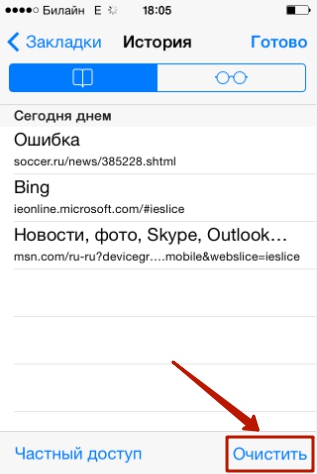
Krok 4.jasný"" Takže potvrdíte, že chcete rozlúčiť s históriou sledovania internetových stránok.

Ak nechcete, adresy lokalít, ktoré navštevujete, zostávajú v pamäti mobilného zariadenia, použitie " Súkromný prístup" Otázky po aktivácii " Súkromný prístup"Tiež sa nebudú uložiť. Zahrnúť funkciu " Súkromný prístup"Je potrebné v menu" Záložky"Stačí len kliknúť na rovnaké tlačidlo v ľavom dolnom rohu, potom kliknite na tlačidlo" Pripravený».

To " Súkromný prístup»Povolené, môžete posúdiť farbu pozadia prehliadača. Pozadie sa stáva čiernou.

Ako vymazať príbeh v iných prehliadačoch na iPhone?
Populárne prehliadače, ako je Opera Mini, Yandex.browser, Mozilla Firefox, Google Chrome, UC prehliadač sú k dispozícii na AppStore. Stručne zvážime, ako čistiť príbeh v niektorých z nich.
Vymazať históriu v Yandex.browser nasleduje:
Krok 1. Ísť do " nastavenie»Dodatky - stlačte tlačidlo s tromi bodkami.
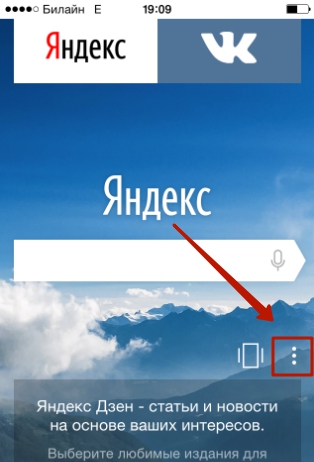
V zobrazenej ponuke vyberte možnosť " nastavenie».
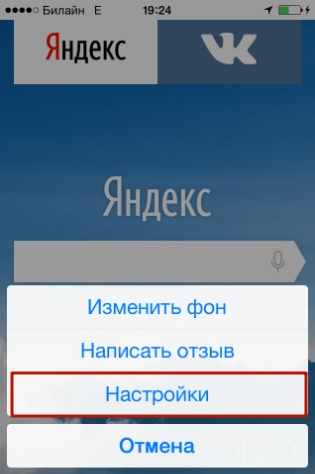
Krok 2.. Prejdite na obrazovku Nastavenia dole do bloku " Dôvernosť" V tomto bloku nájdete časť " Zmazať dáta" Postarať sa o to.

Krok 3.. Skontrolujte začiarkavacie políčka, aké typy údajov chcete odstrániť z Yandex.bauser.

Potom kliknite na tlačidlo " jasný"A potvrďte svoj zámer kliknutím na tlačidlo Áno»V okne, ktoré sa zobrazí.

Odstránenie histórie v Opera Mini - Postup je ešte jednoduchší:
Krok 1. Spustite aplikáciu, a keď sa na obrazovke objaví panel Express, vykonajte prepínač vľavo. Takže pôjdete do časti " História».

Krok 2.. Kliknite na ikonu s obrazom koša na odpadky v pravom dolnom rohu.

Krok 3.. Potvrďte, že chcete vymazať históriu návštev - v okne, ktoré sa zobrazí, vyberte možnosť " Áno».

Ako vyčistiť históriu nákupov v appstore?
Používatelia iPhon majú tendenciu kupovať aplikácie v appstore v obrovských množstvách - a sú ďaleko od všetkých. V dôsledku toho, za pár mesiacov, zoznam stiahnutí z obchodu Apple sa stáva tak pôsobivým, že je potrebné nájsť správnu aplikáciu. Potom je potrebné "vyčistiť" históriu nákupov v appstore. Urobte na iPhone je to možné:
Krok 1. Prejdite na aplikáciu AppStore na gadget a vyberte " Aktualizácie».
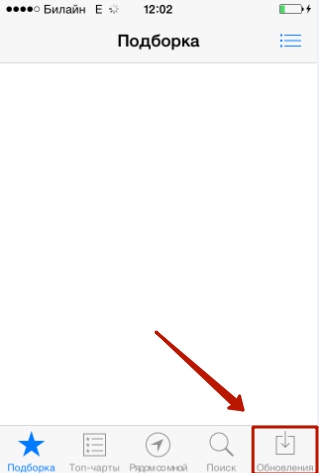

Krok 3.. Na obrazovke sa zobrazí zoznam všetkých aplikácií, ktoré prevzali do mobilného zariadenia.
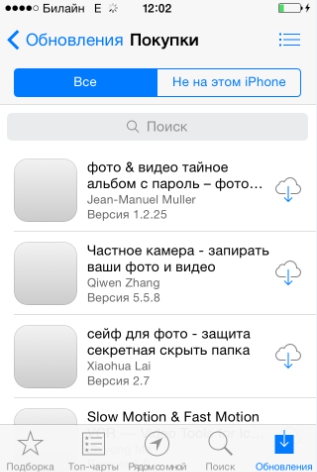
Urobte potiahnutie na pravej strane podľa riadku s názvom aplikácie, ktorú chcete odstrániť z príbehu a kliknite na tlačidlo " Skryť sa» (« Skryť sa»).

Vymazajte históriu sťahovania z aplikácie AppStore opísanej v spôsobe, akým sú opísané iba majitelia mobilných zariadení s verziou IOS nad 8,0. Na gadgets z iOS 7 a žiadna reakcia na potiahnutie nebude.
Ako odstrániť históriu iPhone?
Vďaka histórii volania iPhone môže užívateľ rýchlo komunikovať s tými ľuďmi, s ktorými komunikuje najčastejšie - bez trávenia času na vyhľadávanie ich čísel v telefónnom zozname. História hovorov môže byť tiež "vyčistená", takže v zozname ponechajte len tie najbezpečnejšie kontakty. Takto sa vykonáva:
Krok 1. Prejdite na aplikáciu Telefón a vyberte " Nedávny».
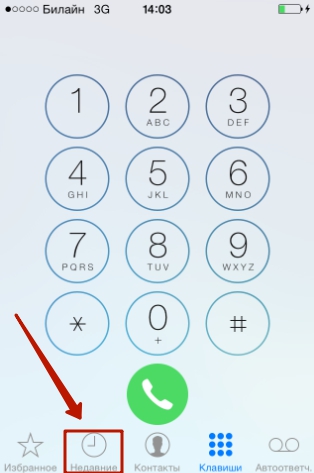
Na obrazovke sa zobrazí zoznam hovorov.
Krok 2.. Kliknite na tlačidlo "Tlačidlo" Zmena"Nachádza sa v pravom hornom rohu.

Uvidíte, že opačný hovor sa objavil červený kruh s mínusom.

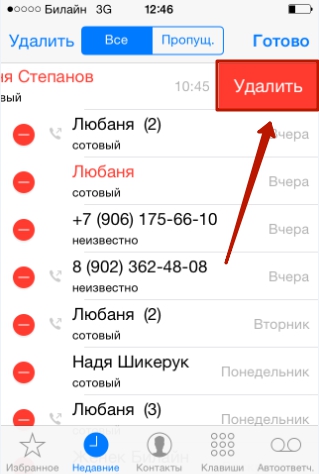
Tiež iPhone vám umožňuje vymazať históriu hovorov plne. Kliknite na tlačidlo " Vymazať"A v ponuke, ktoré sa zobrazí, vyberte možnosť" Vymazať všetko nedávne».

Údaje o hovoroch, ktoré robia zariadenia Apple s IOS 8.1 a vyššie, sú odoslané do Apple, aj keď je funkcia zálohovania v iCloud je vypnutá. To je zabezpečené politikou organizácie. Apple tvrdí, že ukladá informácie len za posledný mesiac a výlučne v prospech používateľov - takže tie majú možnosť obnoviť dôležité údaje v prípade straty. Experti ruskej spoločnosti Elcomsoft sa však podarilo obnoviť informácie o výzvach AHF za posledných 4 mesiacov. Táto štatistika "naliala olej do ohňa" diskusií o tom, či Apple špiónií pre Rusi.
Ako vyčistiť príbehy správ / IMESSAGE?
Konvenčné SMS a iMessage správy sa odstránia rovnako. Môžete vymazať samostatné SMS a zodpovedajúce zodpovedajúce. Zbavte sa Korešpondencie Ľahšie: Stačí prejsť na správu "Správy", urobte swiped vpravo-vľavo korešpondenciou, ktorá už nie je potrebná a kliknite na červené tlačidlo s podpisom " Vymazať».

Ak potrebujete vymazať konkrétne správy, mali by ste konať inak:
Krok 1. V aplikácii "Správy" nájdite potrebnú korešpondenciu a otvorte ho.
Krok 2.. Kliknite na SMS a podržte prst, kým sa nezobrazí toto menu:

Krok 3.. Vyberte možnosť " Ešte" Správa bude označená začiarknutím.

Krok 4.. Posuňte kliešte oproti ostatným SMS OK, ktorí chcú vymazať.

Krok 5.. Kliknite na ikonu s obrazom koša na odpadky v ľavom dolnom rohu.

Krok 6.. IPhone prepočíta počet správ, ktoré sa majú vymazať a požiada o potvrdenie.

Kliknite na tlačidlo " Odstrániť správy (...)».
Potom zostanú len dôležité informácie v korešpondencii.
Odstránenie histórie automatického závodu.
Automatická funkcia výmeny slov pri písaní správy alebo poznámky teoreticky by mala byť užitočným používateľom; Jeho úlohou je opraviť náhodné a berúc do úvahy skutočnosť, že tlačidlá klávesnice na iPhone sú malé, nie je potrebné sa vyhnúť. V praxi však ukazuje, že automobilka často zmení logický príbeh v harmónii. Existuje niekoľko dôvodov. Hlavná vec je mnohostranný ruský jazyk, v ktorom sa denne objaví hmotnosť nových slov. Druhou najdôležitejšou je schopnosť iPhone zapamätať si nové slová, vrátane nesprávne napísané.
Ak sa slovník vášho iPhone pozostáva z úplne mimo nezmyselných vzorov a slov s chybami, je lepšie odstrániť príbeh autora. Tento postup sa vykonáva nasledovne:
Krok 1. Ísť do " nastavenie"A sledujte cestu" Údržba» — « Resetovať».

Krok 2.. V pododdiele " Resetovať"Nájsť" Reset slovník klávesnice"A kliknite naň.

Krok 3.. V zobrazenej ponuke vyberte možnosť " Resetovať slovník».

Takže obnovíte nastavenia slovníka.
Odstrániť slová z histórie iPhone autorány môže byť individuálne - aj keď je dosť nepríjemné. Je potrebné napísať slovo s chybou a keď iPhone ponúka svoju vlastnú možnosť, odmietajte opravu, kliknutím na "Cross" (×). Potom, čo používateľ opakuje tento postup 5 riadok v rade, gadget "zabudne" jeho, korigované slovo a prestane ho ponúknuť.
Ako vyčistiť iPhone úplne?
Ako vyčistiť na iPhone dátovej histórie všetkých typov naraz? Aby ste to urobili, je potrebné uchýliť sa k najradikálnejšej metóde - úplný reset zariadenia "Apple". Regál iPhone je vyrobený približne, ako aj odstránenie histórie Avtomamentu. Je potrebné dosiahnuť pododdiel " Resetovať", Potom kliknite na položku" Vymazať obsah a nastavenia».
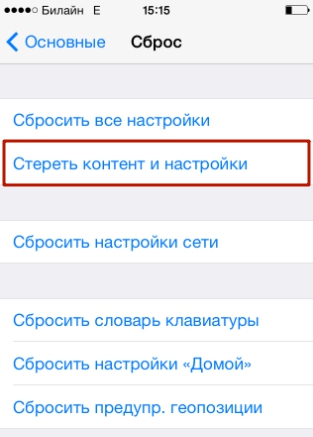
Budete musieť zadať obmedzenia hesiel a potvrdiť túžbu vymazať iPhone kliknutím na príslušné tlačidlo.

"Apple" gadget sa reštartuje, po ktorom bude užívateľ ho musieť konfigurovať ako novú. Na našich stránkach sa nachádza článok - môžete sa uchýliť k inštrukciám uvedeným v ňom.
Záver
Odstrániť históriu prehliadača Safari a ďalšie údaje sú potrebné nielen na umožnenie smartfónu "voľne dýchať". Pre užívateľa bude vhodnejšie hľadať potrebné informácie, ak gadget nezostáva zbytočným odpadom. Našťastie vymažete údaje z iPhone nie je tak ťažké, ako ich naň načítať - odstránenie informácií rôznych druhov sa vykonáva v 2-3 krokoch.
Apple tablety s názvom iPad Dlho zadali životy mnohých používateľov. Na týchto mini-počítačoch pracujúcich na "OURSER" IOS, je vhodné navigovať sieť. Na IPADE, pomocou rôznych prehliadačov, môžete navštíviť svoje obľúbené zdroje, sledovať videá s videom, hudobné stopy čerpadla a oveľa viac.
To všetko vysvetľuje, prečo sú tablety "Apple" úspešné medzi širokými hmotnosťami. A skutočne nie sú horšie ako zariadenia so systémom Android v kvalite a funkčnosti. iPad môže fotografovať, videá, vykonávať funkcie hernej konzoly a oveľa viac. Ale najdôležitejšou vecou je, samozrejme, to je surfovanie v sieti, vyhľadávacie funkcie informácií o rôznych zdrojoch a podobne.
Nie je prekvapujúce, že takáto hojnosť informačných tokov, tableta potrebuje pravidelné čistenie. Hovoríme o tom, ako vymazať históriu prehliadača (napríklad Yandex). Mnohí používatelia nevedia, ako vidieť históriu návštev, nehovoriac o tom, ako čistiť jej súbory. Faktom je, že adresy navštívené na zdrojovej sieti majú majetok, ktorý sa má zachovať. A niekedy musia byť odstránené, takže devais pracoval ešte lepšie.
A ak odstránite akýkoľvek iný typ informácií z tabliet, napríklad, fotografie a videá z videa nepredstavujú veľa ťažkostí, potom nie každý môže okamžite rozpoznať, ako vyčistiť históriu prehliadača.
V tomto článku sa poďme hovoriť o tom, ako vidieť históriu prehliadačov Safari Yandex na iPad, ako aj vymazať.
Najprv sa budete zaoberať tým, ako pracovať s prehliadačom Safari na iPad. V ňom zvyčajne na stroji je zachovanie takýchto nie potrebných informácií, ako sú cookies, história zdrojov v sieti navštívil užívateľ. Čistenie príbehu tu nie je ťažké, len niekoľko jednoduchých krokov:
- Musíte prejsť na nastavenia Safari v samotnom prehliadači.
- V zozname akcie sa systém zobrazí, vrátane tlačidla pre príslušné čistenie.
- Kliknite na túto položku.
Odstráňte cookies tak veľmi jednoduché. Iba teraz v nastaveniach, kde sa zobrazia všetky možné akcie používateľa, bude potrebné, aby sa rozhodol výber cookies a údajov. Tento prvok je priamo pod predchádzajúcim. Po kliknutí na toto tlačidlo je vzdialená adresa stránky (alebo niekoľko zdrojov) navždy postavená z pamäte gadget. Vrátane otázok pri hľadaní, čo zvyšuje dôvernosť operácie.
Ak ste napríklad nechcete, aby niekto spoznal nikoho, na akom zdrojoch, ktoré navštívite - pravidelne čistite po každom surfovaní.
Ale pre tých, ktorí nevidia nič tajné v ich surfovaní na sieti. Alebo povedzme, navštevujeme neustále 1-2 miesta. Je lepšie venovať pozornosť funkcii súkromného prístupu. Svojou účasťou, prehliadač prestáva udržiavať históriu požiadaviek vo vyhľadávaní a odkazoch na tieto zdroje, ktoré navštívili používateľa. To znamená, že nastavenia prehliadača už nebude môcť zobraziť zoznam používateľských akcií v globálnej sieti, pretože jednoducho sa neuložia. Aktivácia funkcie je vytvorená kliknutím na rovnaké tlačidlo v dolnej časti otvoreného kartu, na ľavej strane.
Súkromný prístup k kontrolu nie je ťažké. Ak je všetko v poriadku, pozadie v prehliadači je natreté v sivom odtieni.
A pre tých, ktorí jednoducho chcú vidieť zoznam navštívených zdrojov a dotazov, môžu zistiť výsledok zobrazený priamo z okna prehliadača. Na tento účel je potrebné spustiť Safari, potom otvoriť záložky, prejdite na históriu. V pop-up obrazovke budú absolútne všetky informácie. Okrem toho, dokonca indikuje dátum a čas návštev na konkrétnu adresu v sieti.
Metóda histórie čistenia v Yandex
Dotknite sa ďalšieho prehliadača, ktorý je najobľúbenejší po uvedených užívateľoch iPad.
Takže, v Yandex, príbeh je zvolený týmto spôsobom:
- Spustí sa prehliadač, stlačíte tlačidlo menu (zhora v pravom rohu).
- Zo zoznamu je vybratá položka nastavení. Prechod na časť dôvernosti sa vykonáva, kde kohútik otvorí položku čistenia údajov.
- Pred príbehom je nainštalovaná začiarkavacia značka. Ďalej od užívateľa musíte kliknúť na tlačidlo čistenie údajov.




































